複数のモニターに全画面表示して利用する方法を教えてください。
回答 (最終更新日: 2025年09月19日)
接続先機器(対象機器)に繋がったモニターの数や配置に関係なく、手元端末 に繋がったモニターの数と配置に最適化された形で、接続先機器のデスクトップを複数のモニターにまたがった全画面として表示できます。
に繋がったモニターの数と配置に最適化された形で、接続先機器のデスクトップを複数のモニターにまたがった全画面として表示できます。
事前に「マジックコネクト無しの状態で」手元端末に複数のモニターで表示できるよう、手元端末のWindows設定を実施してある必要があります。
(参考: Microsoftのページ Windows で複数のモニターを使用する方法 をご確認ください。「ディスプレイのオプションを選択する」が「拡張」になっている必要があります。)
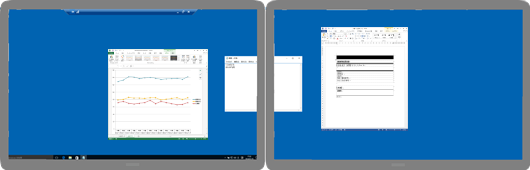
※ 手元端末がWindowsの場合のみ対応しています。
※ 従来モデルのEX/EX+エディションの場合は、「お問い合わせフォーム」からお問い合わせください。
(ただしVNCを利用している場合には対応していません。)
「マジックコネクト・ネオ」Ver9.0以降の手順
「マジックコネクト・ネオ」の過去バージョンや「マジックコネクト 従来モデル」の手順
 」Ver9.0以降の手順
」Ver9.0以降の手順手元端末 でビューアアプリを起動、ログインし、接続先一覧画面を表示させます。
でビューアアプリを起動、ログインし、接続先一覧画面を表示させます。
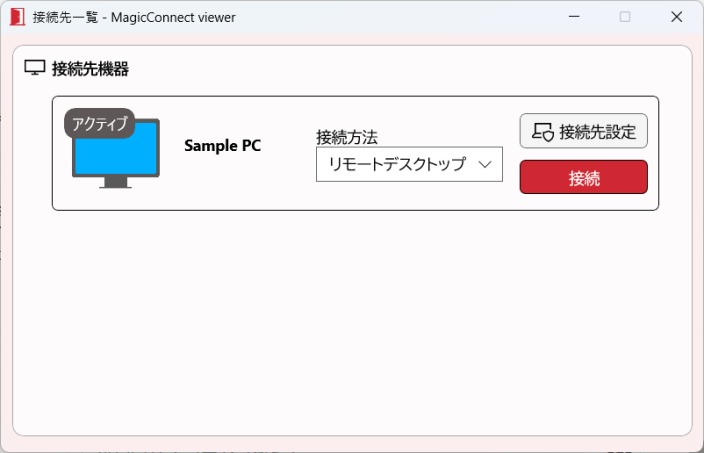
接続先機器の「接続先設定」を選択します。
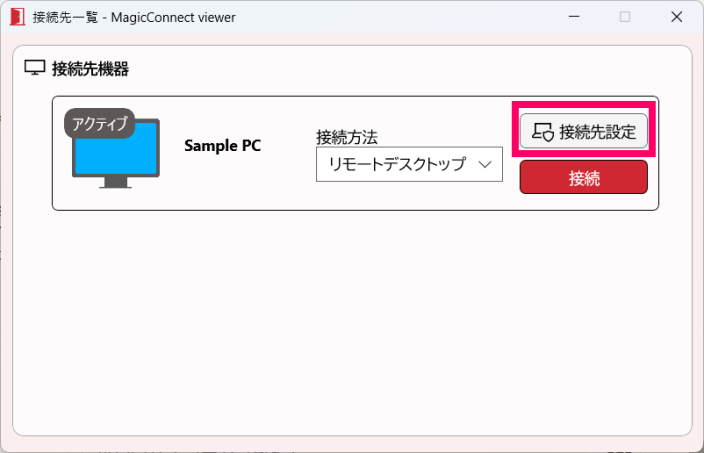
「すべてのモニターに表示する」を オン にします。
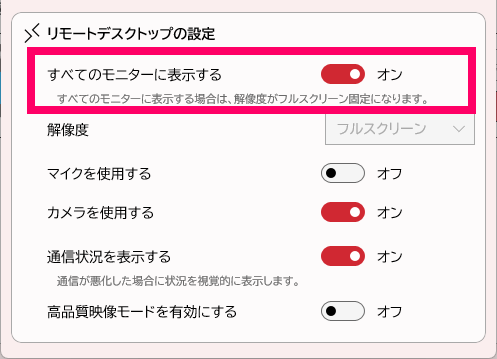
(「すべてのモニターに表示する」と「解像度」は併用できません。)
接続先設定画面を「×」で閉じます。
以上で終了です。
変更した設定は、新しく開始するリモートデスクトップ接続から反映されます。
 」の過去バージョンや「マジックコネクト 従来モデル
」の過去バージョンや「マジックコネクト 従来モデル 」の手順
」の手順「設定」ボタンを押します。
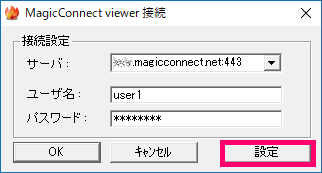
「リモートデスクトップ」の「設定…」を押します。
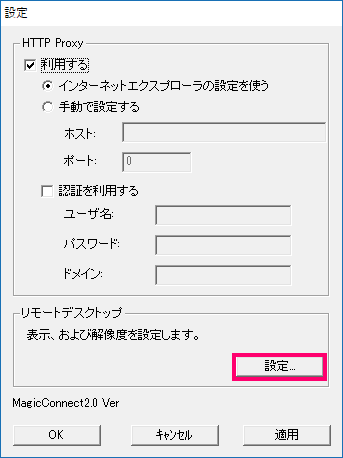
「設定」が無い場合、ビューアアプリを最新版へアップデートしてください。
「すべてのモニターに表示する」にチェックを入れ、「OK」で閉じます。
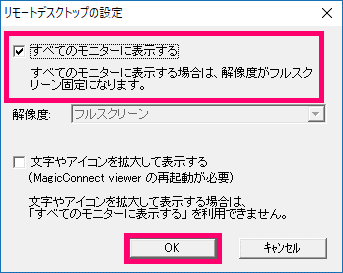
(「すべてのモニターに表示する」と、「文字やアイコンを拡大して表示する」「解像度」は併用できません。)
以上で終了です。
変更した設定は、新しく開始するリモートデスクトップ接続から反映されます。